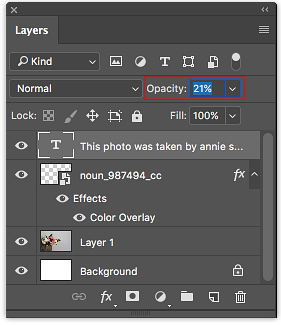Slik lager du et vannmerke i Photoshop i 7 enkle trinn

Det er noen ganske forseggjorte måter å lage et vannmerke på. Hvordan lage vannmerkebilder ved hjelp av Photoshop. Hvordan lage vannmerkebilder ved hjelp av Photoshop. Det er flere alternativer på hvordan du kan vannmerke bildene dine på nettet, men ved hjelp av en webapp kan det være ulempe. I stedet er det hvordan du bruker Adobe Photoshop til å lage vannmerker. Les mer i Photoshop hvis du leter etter et subtilt vannmerke, men hvis du trenger et raskt alternativ, kan du lage et enkelt vannmerke i Photoshop i syv enkle trinn.
Først bestem deg hva du skal bruke som vannmerke. Det kan være din logo, webadressen til nettstedet ditt, firmanavnet ditt, eller tekst, symbol eller bilde du velger å bruke. (Hvis du vil holde det enkelt, bruk opphavsrettssymbolet. Opprett opphavsrett og varemerkesymboler via tastetrykk. Slik oppretter du varemerker og varemerkesymboler via tastetrykk Dette innlegget kom fordi jeg lette etter måter å opprette et opphavsrettssymbol for en gruppe med grafikk i Photoshop. Les mer. Hvis du vil bevise eierskapet til bildet, bruker du firmanavnet eller logoen.)
Slik lager du et vannmerke i Photoshop
Åpne bildet du vil vannmerke i Photoshop, ved å gå til Fil > Åpen og navigerer til bildet på datamaskinen din. Følg disse trinnene:
- Hvis du planlegger å bruke Tekst som vannmerke, Du kan legge til teksten ved hjelp av tekstverktøyet. Slik legger du til og rediger tekst i Adobe Photoshop. Slik legger du til og rediger tekst i Adobe Photoshop Legge til, endre og redigere tekst i Adobe Photoshop kan ikke være enklere. Les mer . Hvis du vil bruke en bilde eller logo som vannmerke, gå til Fil> Plasser innebygd, naviger til bildet du vil bruke, og klikk Sted.
- For både tekst eller bilde vannmerker, kan du bruke Flytteverktøy (tastatursnarvei V) for å plassere vannmerket der du vil ha det.
- For å endre størrelsen på bildet, velg Rektangulært markeringsverktøy (tastatursnarvei M) og høyreklikk på bildet og velg Gratis Transform. Hold nede Skifte tast og dra håndtakene på hjørnet av bildet for å skalere det opp eller ned. Truffet Tast inn for å lagre disse endringene.
- Når vannmerketeksten eller bildet ditt ser ut som du vil ha det, åpner du Lagpanelet ved å gå til Vindu > lag.
- Klikk på laget med vannmerketeksten eller bildet i Lagpanelet. Klikk pilen ved siden av opacity alternativet og bruk glidebryteren for å støte opaciteten til det laget ned. Du kan også angi opacitetsprosent manuelt.
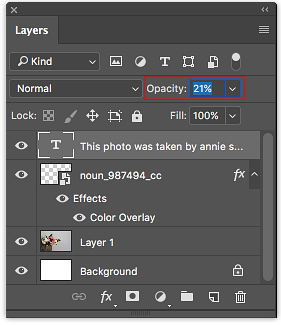
- Opaciteten du velger vil avhenge av bildet ditt. I eksemplet nedenfor brukte jeg en opasitet på ca 20% for teksten.

- Når du har vannmerket, se slik du vil, gå til Fil > Lagre som… for å lagre en kopi av bildet ditt med vannmerket. Velg JPG (eller det opprinnelige formatet til bildet ditt) fra rullegardinmenyen, og klikk på Lagre.
Ikke glem, hvis du skal bruke et bilde som vannmerke, må du være i PNG-format. Vet når du skal bruke hvilket filformat: PNG vs. JPG, DOC vs. PDF, MP3 vs. FLAC Vet Når skal du bruke hvilket filformat: PNG vs. JPG, DOC vs. PDF, MP3 vs. FLAC Vet du forskjellene mellom JPG og PNG, eller MP3 og FLAC? Hvis du ikke vet hvilke filformater som skal brukes, la oss veilede deg gjennom sine forskjeller. Les mer . Hvis du prøvde å bruke det samme bildet i JPG-format, vil det inkludere den hvite bakgrunnen fra bildet.
Hvis du ikke har tilgang til Photoshop, ikke glem det er mange gratis programmer og nettsteder 13 Enkle og gratis måter å vannmerke bilder 13 Enkle og gratis måter å vannmerke bilder Har du noen gang trengt eller ønsket å merke et bilde som din for å hindre at andre dupliserer det og / eller hevder det som eget? Du kan kanskje allerede vite at dette kalles vannmerke. Prosessen ... Les mer som gjør det enkelt å lage et vannmerke.
Hva er din foretrukne metode for å vannmerke bildene dine? Gi oss beskjed i kommentarene.
Utforsk mer om: Adobe Photoshop, Copyright.